Misschien werkt niet iedereen of niemand met de Staff App en krijg jij op papier de feedback van je uitvoerders op de baan. Ontdek hier hoe je hun opmerkigen correct verwerkt in ButtonsforCleaners.
De facturatie bewerken
Nadat de planning werd uitgevoerd, ga je deze altijd bewerken en/of goedkeuren bij de Goed te keuren prestaties. Deze stap is noodzakelijk opdat je planning doorstroomt naar je facturatie.
Klik in de blauwe kolom op het pijltje naast planning en vervolgens op Goed te keuren opdrachten.

Zoek de planning die je wil bewerken. Selecteer de gewenste periode en zoek eventueel op klantnaam of datum of … in het zoekveld. Kies nu hoe je de facturatie bewerkt, afhankelijk of de opdracht al dan niet werd opgevoerd.
De facturatie bewerken indien de opdracht wel werd uitgevoerd
Werd de opdracht uitgevoerd en wil je extra kosten toevoegen, de prijs aanpassen of iets dergelijk, klik dan op de sleutel en kies bewerk te factureren.

Je kunt een kost toevoegen door op de blauwe plus te klikken. Je kunt ook een tekstlijn (zonder prijs) toevoegen, door op het blauwe pijltje te drukken. Of je kunt een lijn weglaten door op het vuilbakje rechts te drukken.
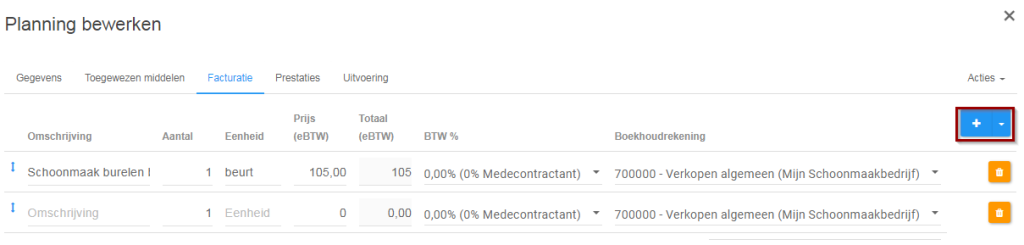
Nadat je de facturatie zoals gewenst hebt aangepast, klik je op de tab Uitvoering. Daar duid je nu aan dat deze planning Klaar is voor de facturatie. Deze planning verschuift nu van de Goed te keuren opdrachten naar de Goedgekeurde opdrachten en staat nu ook klaar in de Op te stellen facturen.

De facturatie bewerken indien de opdracht niet werd uitgevoerd
Werd de opdracht niet uitgevoerd en wil je dit al dan niet aanrekenen aan de klant? Zoek de planningslijn, klik dan op de sleutel en kies Toon samenvatting.

Nu heb je twee opties indien je per beurt of uur afrekent en drie indien je met forfaits per maand, kwartaal of jaar werkt.
1/ Niet uitgevoerd. Niet aanrekenen of aftrekken
Als je deze optie selecteert en de planningslijn opslaat. zal de lijn worden gemarkeerd als niet te factureren en wordt er dus geen factuurvoorstel voor deze planningslijn gemaakt.
Bovendien worden eventuele facturatielijnen die reeds waren ingegeven voor deze planningslijn. bij het opslaan gewist.

2/ Niet uitgevoerd. Toch de facturatielijnen aanrekenen (bv. voor een kost of correctie)
De prestatie werd niet uitgevoerd, maar je wil toch dat deze aangerekend wordt.
Voor beurt- of uurprijzen, blijft de facturatie zoals aanvankelijk ingegeven staan. Hierop kun je nog een wijziging aanbrengen door naar de tab Facturatie te gaan.
Voor maand-, kwartaal- of jaarforfaits, wordt het forfait zoals gewoonlijk voorgesteld. Je kunt bij de tab Facturatie eventueel wel manueel een correctiekost of extra kost toevoegen.
3/ Niet uitgevoerd. Standaard correctie van contract aftrekken (Enkel voor maand-, kwartaal- of jaarforfaits mogelijk)
Als je deze optie selecteert en de planningslijn opslaat. dan zullen eventuele facturatielijnen die reeds bestaan voor deze planningslijn worden gewist en vervangen door de standaard correctielijn van het contract. Deze standaard correctie heb je toegevoegd op het niveau van het contract.
De gewerkte tijd bewerken
Indien de uitvoerder minder lang of net langer werkte aan een planning, kun je dit op gelijkaardige manier als hierboven aanpassen. Zoek de planning die je wil bewerken. Selecteer de gewenste periode en zoek eventueel op klantnaam of datum of … in het zoekveld. Klik op de sleutel en kies Prestaties bewerken.
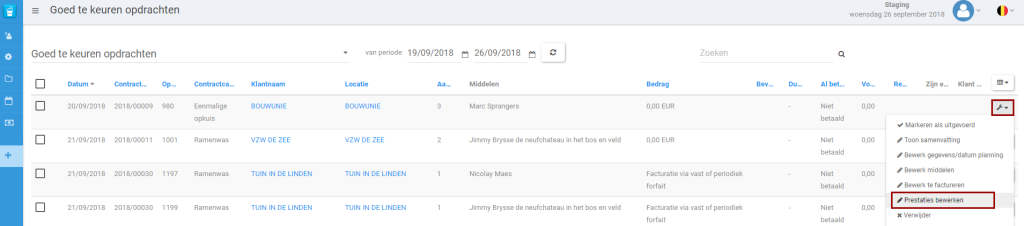
Indien alle toegewezen middelen op hetzelfde moment hebben gewerkt, klik je best op de blauwe knop alle prestaties bewerken. De software herneemt automatisch de geplande tijd. Deze kun je nu zoals gewenst aanpassen of je kunt een pauze toevoegen. Nadien ga je zoals hierboven beschreven naar de tab prestaties en markeer je de planningslijn als Klaar voor facturatie.

